Błędy w sklepie Google Play: 7 sztuczek, dzięki którym zaktualizujesz TERAZ 🚀📱
Google Play Store może nie aktualizować lub instalować niektórych aplikacji z różnych powodów. Problemy te mogą być spowodowane problemami z połączeniem internetowym, brakiem miejsca na dysku, nieaktualną pamięcią podręczną Google Play Store, błędami systemu operacyjnego, problemami z kontem Google i innymi. 📱❌
Bez względu na przyczynę, niemożność Sklep Google Play Trudność w aktualizowaniu lub instalowaniu niektórych aplikacji to problem, który można łatwo rozwiązać. Poniżej przedstawiamy kilka metod naprawy problemu „Google Play Store can't install apps” na Androidzie. 🛠️✨
1. Sprawdź swoje połączenie internetowe

Sklep Google Play to usługa internetowa, która wymaga aktywnego połączenia internetowego. Jeśli nie możesz aktualizować ani instalować aplikacji, Twój telefon może nie być podłączony do stabilnej lub aktywnej sieci.
Problemy z Internetem są głównym powodem, dla którego nie możesz pobrać ani zaktualizować aplikacji ze sklepu Google Play. Upewnij się, że telefon jest podłączony do aktywnej sieci Wi-Fi lub danych mobilnych i że sygnał jest silny. 📶💪
2. Upewnij się, że w telefonie jest wystarczająco dużo miejsca
Twój telefon musi mieć wystarczająco dużo miejsca do przechowywania, aby zainstalować aplikacje i gry. Możesz próbować pobrać plik o rozmiarze 1,4 GB ze sklepu Google Play, ale Twój telefon ma tylko 1 GB dostępnego miejsca, więc pobieranie się nie powiedzie. 🏋️♂️📥
Zalecamy sprawdzenie, ile miejsca Ci pozostało. Jeśli w telefonie nie ma wystarczająco dużo miejsca, powinieneś zwolnić miejsce, usuwając nieużywane aplikacje i gry, usuwając duplikaty plików i czyszczenie plików śmieciowych.
W przeciwnym wypadku możesz skorzystać z naszego poradnika Jak wyczyścić system Android, aby zwolnić miejsce i poprawić wydajność urządzenia. ⏩📱
3. Uruchom ponownie telefon z Androidem

Jeśli problemem nie jest pamięć masowa ani połączenie z Internetem, przyczyną braku aktualizacji lub instalacji niektórych aplikacji w Sklepie Google Play może być błąd lub usterka.
Ponowne uruchomienie smartfona z Androidem może usunąć błędy i usterki na poziomie systemu. Aby ponownie uruchomić telefon, naciśnij i przytrzymaj przycisk zasilania, aż pojawi się menu zasilania.
Gdy pojawi się menu zasilania, wybierz opcję Uruchom ponownie. Spowoduje to ponowne uruchomienie telefonu z Androidem; po ponownym uruchomieniu sprawdź, czy możesz pobrać lub zaktualizować aplikację ze sklepu Google Play. 🔄👀
4. Wyczyść pamięć podręczną sklepu Google Play
Nieaktualna pamięć podręczna Google Play Store może powodować problemy, takie jak brak możliwości aktualizacji lub instalacji określonych aplikacji lub gier. Jeśli masz ten problem z powodu uszkodzonej pamięci podręcznej Google Play Store, wyczyszczenie istniejącego pliku pamięci podręcznej może pomóc. Oto kroki, które należy wykonać.
1. Naciśnij i przytrzymaj ikonę aplikacji Sklep Google Play na ekranie głównym i wybierz Informacje o aplikacji.

2. Na ekranie Informacje o aplikacji dotknij Wykorzystanie pamięci masowej.

3. Na ekranie Pamięć masowa dotknij Wyczyść pamięć podręczną.

Po wyczyszczeniu pamięci podręcznej uruchom ponownie telefon i spróbuj pobrać lub zaktualizować konkretną aplikację ze sklepu Google Play. 🚀🆕
5. Wyczyść pamięć podręczną Usług Google Play
Jeśli wyczyszczenie pamięci podręcznej Google Play Store nie rozwiąże problemu, możesz spróbować wyczyścić pamięć podręczną Google Play Services. Oto jak to zrobić na telefonie z Androidem.
1. Otwórz aplikację Ustawienia na telefonie z systemem Android.

2. Po otwarciu aplikacji Ustawienia dotknij Aplikacje.

3. W aplikacjach dotknij Zarządzanie aplikacjami.

4. Teraz znajdź i kliknij aplikację Usługi Google Play.

5. Na następnym ekranie dotknij Wykorzystanie pamięci masowej.
6. Na ekranie Pamięć masowa dotknij Wyczyść pamięć podręczną.

6. Zaktualizuj aplikację Google Play Store
Chociaż Google Play Store aktualizuje się automatycznie, zaleca się wymuszenie aktualizacji Play Store na telefonie. Oto jak zaktualizować aplikację Google Play Store na Androidzie.
1. Otwórz aplikację Sklep Google Play na Twoim telefonie z Androidem.
2. Po otwarciu Sklepu Play dotknij zdjęcie profilowe w prawym górnym rogu. 🎭
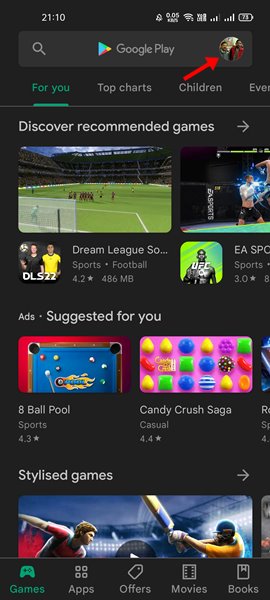
3. W wyświetlonym menu wybierz Ustawienia.
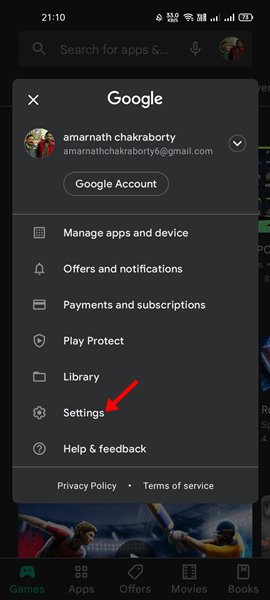
4. Na ekranie Ustawienia dotknij O.
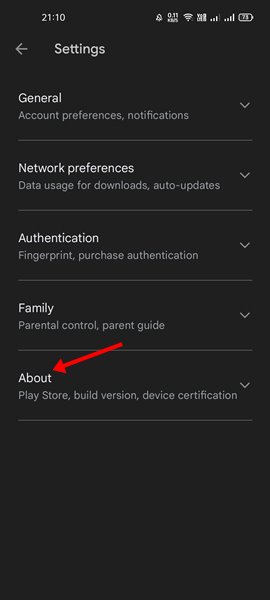
5. Następnie dotknij Aktualizuj Sklep Play w wersji Play Store.
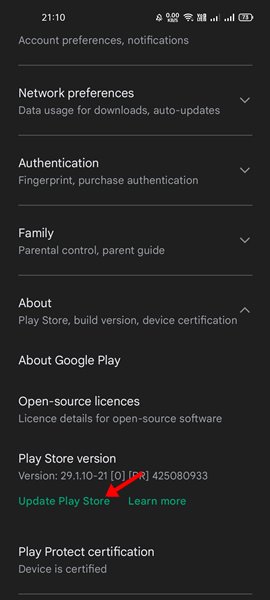
7. Sprawdź dostępność aktualizacji systemu Android
Ważne jest, aby instalować aktualizacje systemu Android w odpowiednim czasie, ponieważ zapewniają one stabilność, ulepszenia i nowe funkcje. Jeśli więc jeszcze nie sprawdziłeś dostępnych aktualizacji, wykonaj poniższe kroki, aby zaktualizować swój telefon z Androidem już teraz. 🔄📲
1. Otwórz aplikację Ustawienia na telefonie z systemem Android.
2. Po otwarciu aplikacji Ustawienia dotknij O urządzeniu.

3. Na ekranie Informacje o urządzeniu dotknij Zobacz aktualizacje ten Sprawdź aktualizacje.

4. Jeśli aktualizacja jest dostępna, pobierz ją i zainstaluj. 📥💻
8. Skontaktuj się z pomocą techniczną Google Play
Jeśli nic nie działa, czas skontaktować się z pomocą techniczną Google Play. Powinieneś się z nimi skontaktować i opisać problem, z którym się borykasz.
Podaj im również nazwę aplikacji, której nie możesz zaktualizować lub zainstalować za pośrednictwem sklepu Google Play. Zespół wsparcia zbada sprawę i rozwiąże Twój problem. 🙏🛠️
Dopóki zespół pomocy technicznej Google Play nie znajdzie i nie rozwiąże problemu, możesz rozważyć skorzystanie ze sklepu z aplikacjami innej firmy, aby pobrać aplikacje i gry, których potrzebujesz. Alternatywnie możesz pobrać aplikację ze strony internetowej aplikacji na Androida i zainstalować ją ręcznie na swoim urządzeniu. 🔄📲
Oto kilka prostych metod rozwiązania problemu ze sklepem Google Play, w którym nie można aktualizować ani instalować niektórych aplikacji. Daj nam znać w komentarzach, czy potrzebujesz więcej pomocy z tym problemem. Jeśli uważasz, że ten przewodnik jest pomocny, nie zapomnij podzielić się nim z innymi. 📢✨






















